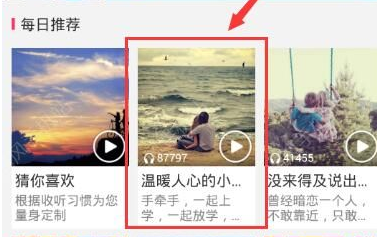萬盛學電腦網 >> 手機應用 >> iPhone >> 怎麼隱藏iPhone6裡的音頻文件
怎麼隱藏iPhone6裡的音頻文件

第一步:首先我們要用電腦打開iTunes軟件,並在裡面選中你想要隱藏的音頻文件,然後按住鼠標右鍵,在彈出的菜單中點擊查看“顯示簡介”。
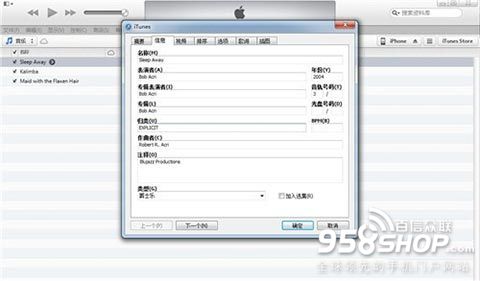
第二步:在“顯示簡介”頁面中,點擊進入“信息”選項,在這裡我們會看到“歸類”,然後輸入“EXPLICIT”,之後點擊“確定”。
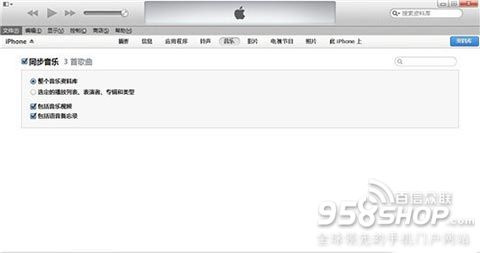
第三步:這時我們要做的就是進行音頻文件的同步了,在iTunes軟件上點擊iPhone設備“音樂”選項頁面,然後勾選“同步音樂”進行音樂同步。
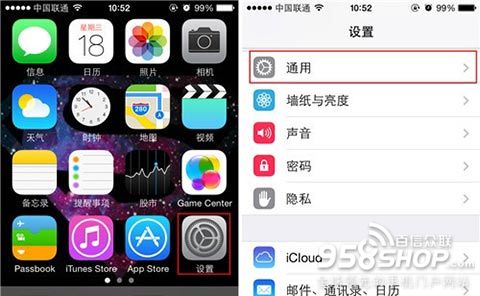
第四步:同步完成之後,我就要在iPhone手機上進行下一步的設置了,點擊“設置”選項,然後找到“通用”。
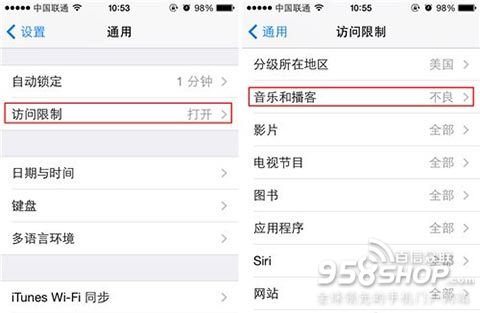
第五步:進入之後選擇“訪問限制”選項,然後點擊進入“音樂、播客與iTunes U”選項,關閉“EXPLICIT”功能,即可隱藏指定的音頻文件。
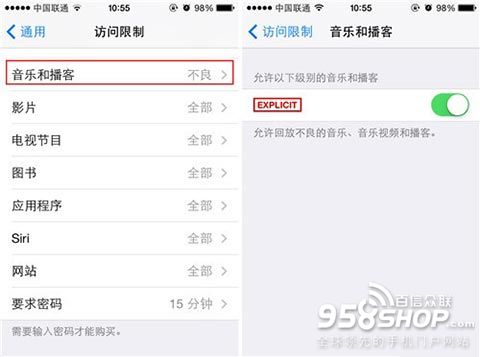
注:更多精彩教程請關注三聯手機教程欄目,三聯手機數碼群:296605639歡迎你的加入
- 上一頁:iOS8怎樣顯示電量百分比
- 下一頁:iphone6日版國內能用嗎?
iPhone排行
智能手機推薦
相關文章
- vivo x7分屏怎麼用?vivo x7分屏多任務使用方法
- vivo x7怎麼截圖/截屏 vivo x7截屏方法大全
- iOS10屏幕卡頓耗電快怎麼辦 升級iOS10屏幕卡頓耗電快解決辦法
- vivo X7怎麼裝卡/插卡?vivo X7手機SIM卡安裝圖文教程
- vivo X7Plus配置怎麼樣 vivo X7Plus參數詳情
- vivo X7怎麼樣 vivo X7詳細評測
- 三星C7怎麼裝卡/插卡 三星Galaxy C7雙SIM卡安裝教程
- 三星C5怎麼插卡/裝卡 三星C5雙SIM卡安裝方法
- 三星手機S助手查詢快遞方法 S助手怎麼查快遞
- iOS10用回iOS9解鎖方法 iOS10怎麼用iOS9解鎖方式
- 無需工具魅藍3S root的方法 魅藍3S怎麼ROOT機
copyright © 萬盛學電腦網 all rights reserved